Policz określone słowa w komórce w programie Excel
W tym artykule wprowadzimy formułę obliczającą, ile razy określone słowo pojawia się w komórce w programie Excel.

Jak policzyć określone słowa w komórce w programie Excel?
Formuła ogólna
=(LEN(cell_ref)-LEN(SUBSTITUTE(cell_ref, word,"")))/LEN(word)
Argumenty
Referencja_komórki: Komórka zawiera ciąg tekstowy, w którym policzysz określone słowo.
słowo: Konkretne słowo, które chcesz policzyć. To może być:
1. Słowo w cudzysłowie;
2. Lub odniesienie do komórki zawierającej słowo.
Jak korzystać z tej formuły?
Oto przewodnik krok po kroku, który pomoże Ci zastosować formułę w programie Excel.
Na przykład, jeśli chcesz policzyć, ile razy słowo „narzędzie” pojawia się w komórce B5, wykonaj następujące czynności.
Wybierz pustą komórkę, skopiuj do niej poniższą formułę, aby natychmiast uzyskać wynik.
=(LEN(B5)-LEN(SUBSTITUTE(B5,"tool","")))/LEN("tool")
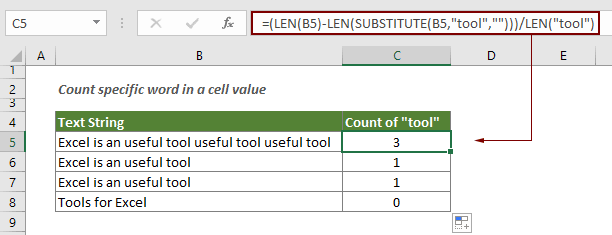
Porady: Zamiast bezpośrednio wpisywać słowo w formule, możesz wpisać słowo w określonej komórce, a następnie odwołać się do tej komórki w formule. Zobacz poniższy wzór i zrzut ekranu:
=(LEN(B5)-LEN(SUBSTITUTE(B5,C5,"")))/LEN(C5)
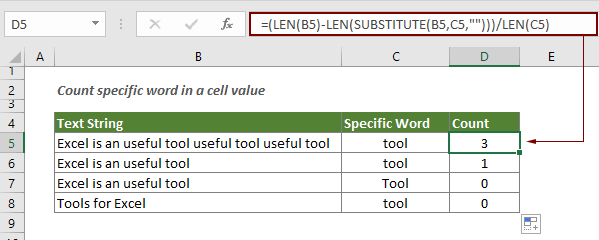
Uwagi:
- 1. Zmień komórkę B5 i słowo „narzędzie” na własne potrzeby;
- 2. Jeśli słowo nie zostanie znalezione, zwróci 0;
- 3. W formule rozróżniana jest wielkość liter;
- 4. Jeśli chcesz policzyć określone słowo w komórce i zignorować wielkość liter, użyj funkcji UPPER w funkcji SUBSTITUTE, jak pokazano poniżej:
- =(LEN(B5)-LEN(SUBSTITUTE(UPPER(B5),UPPER(C5),"")))/LEN(C5)

Jak działa ta formuła
- 1. SUBSTITUTE(B5,"tool",""): Funkcja SUBSTITUTE usuwa określone słowo „narzędzie” z oryginalnej komórki tekstowej-B5;
- 2. LEN(SUBSTITUTE(B5,"tool" ,"")): Funkcja DŁ w tym miejscu oblicza długość oryginalnego tekstu w B5 bez określonego słowa. Tutaj wynik to 35;
- 3. (LEN(B5)-LEN(SUBSTITUTE(B5,"tool",""))): Powyższa liczba (35) jest następnie odejmowana od całkowitej długości oryginalnego ciągu tekstowego (47) i otrzymujemy wynik 47-35 = 12;
- Tutaj wynik 12 to całkowita długość określonego słowa „narzędzie” w oryginalnym ciągu tekstowym;
- 4. LEN("tool"): Funkcja DŁ oblicza tutaj długość „narzędzia” i zwraca wynik 4;
- 5. 12/4: Ostatecznie, całkowita długość „narzędzia” - 12 jest dzielona przez długość „narzędzia” - 4 i otrzymujemy jako wynik 3.
Powiązana funkcja
Funkcja Excel LEN
Funkcja DŁ zwraca liczbę znaków w ciągu tekstowym.
Funkcja Excel SUBSTITUTE
Funkcja SUBSTITUTE zastępuje tekst lub znaki w ciągu tekstowym innym tekstem lub znakami.
Funkcja Excel UPPER
Funkcja Excel UPPER konwertuje wszystkie litery danego tekstu na wielkie.
Powiązane wzory
Policz wystąpienia określonych znaków w komórce programu Excel
W tym samouczku przedstawiono sposób stosowania formuł opartych na funkcjach LEN i SUSTITUTE w celu zliczania, ile razy określony znak pojawia się w komórce programu Excel.
Policz określone znaki w zakresie komórek
W tym samouczku przedstawiono niektóre formuły obliczające, ile razy określony znak pojawia się w zakresie w programie Excel.
Policz określone słowa w zakresie w programie Excel
W tym artykule wyjaśniono formułę obliczającą, ile razy określone słowo pojawia się w zakresie komórek w programie Excel.
Policz liczbę znaków w komórce w programie Excel
Suma znaków obejmuje nie tylko wszystkie litery, ale także wszystkie spacje, znaki interpunkcyjne i symbole w komórce. Postępuj zgodnie z tym samouczkiem, aby łatwo policzyć całkowitą liczbę znaków w komórce za pomocą funkcji LEN w programie Excel.
Policz liczbę znaków w zakresie w programie Excel
W tym artykule wyjaśniono formułę obliczającą całkowitą liczbę znaków, które pojawiają się w zakresie komórek w programie Excel.
Najlepsze narzędzia biurowe
Kutools dla programu Excel - pomaga wyróżnić się z tłumu
Kutools dla programu Excel oferuje ponad 300 funkcji, Pewność, że to, czego potrzebujesz, jest w zasięgu jednego kliknięcia...

Karta Office - Włącz czytanie i edycję na kartach w Microsoft Office (w tym Excel)
- Jedna sekunda, aby przełączać się między dziesiątkami otwartych dokumentów!
- Zmniejsz liczbę kliknięć myszą każdego dnia, pożegnaj się z dłonią myszy.
- Zwiększa produktywność o 50% podczas przeglądania i edytowania wielu dokumentów.
- Wprowadza wydajne karty do pakietu Office (w tym programu Excel), podobnie jak przeglądarki Chrome, Edge i Firefox.
